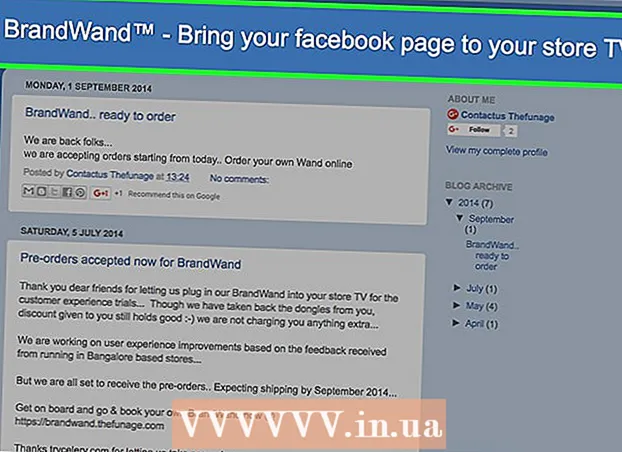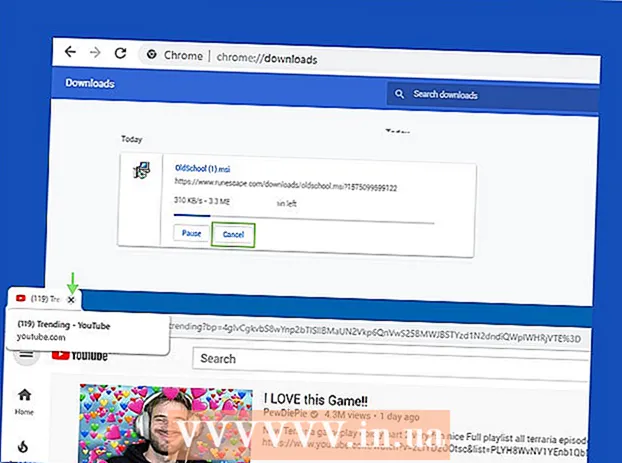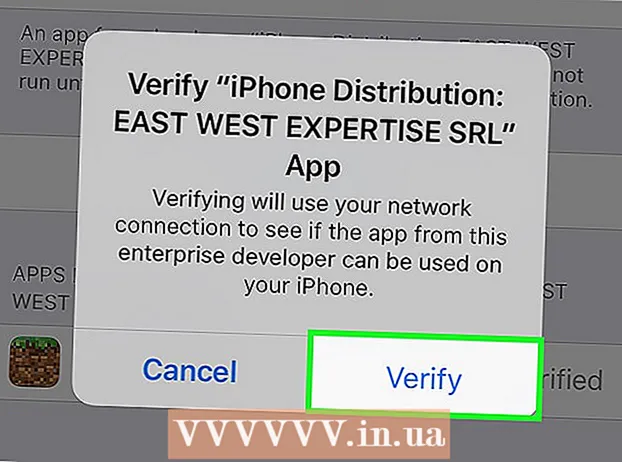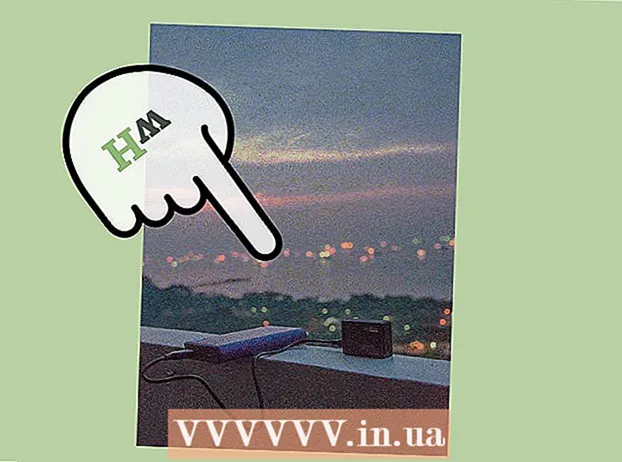著者:
Roger Morrison
作成日:
18 9月 2021
更新日:
1 J 2024

コンテンツ
あなたはおそらく写真を撮ったことがあり、ドレスの色が気に入らないか、枯れた葉が写真の効果を無効にします。 GIMPで何かを色変更する簡単な方法があります!
ステップに
 まず、GIMPを開きます。
まず、GIMPを開きます。 「ファイル」、「開く」を選択し、画像を選択します。 このデモンストレーションには目の画像を使用しました。
「ファイル」、「開く」を選択し、画像を選択します。 このデモンストレーションには目の画像を使用しました。  なげなわまたは自由選択ツールを選択します。
なげなわまたは自由選択ツールを選択します。 色を変更する画像内の領域を丸で囲みます。 完了して線を始点に接続すると、行進するアリに似たパターンが表示されます。
色を変更する画像内の領域を丸で囲みます。 完了して線を始点に接続すると、行進するアリに似たパターンが表示されます。 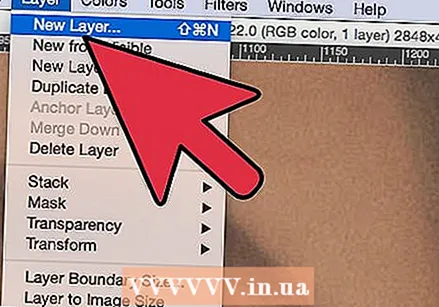 「レイヤー」、「新しいレイヤー」の順に選択します。
「レイヤー」、「新しいレイヤー」の順に選択します。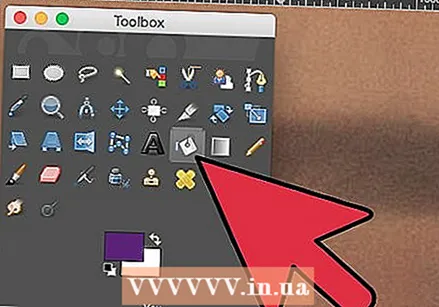 いっぱいになったバケツのシンボルを選択し、領域に色を付ける色を選択します。
いっぱいになったバケツのシンボルを選択し、領域に色を付ける色を選択します。 選択した領域をその色で塗りつぶします。
選択した領域をその色で塗りつぶします。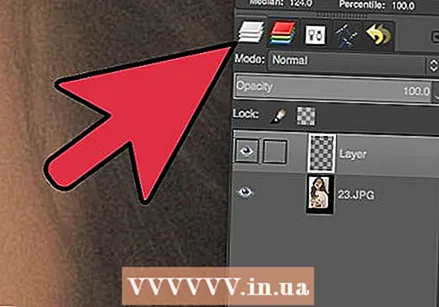 それは非常に非現実的に見えます。 [レイヤー]タブに移動します。 (以前に使用したものではなく、2つあります!)
それは非常に非現実的に見えます。 [レイヤー]タブに移動します。 (以前に使用したものではなく、2つあります!)  'モード:をクリックします。 「通常」が表示され、ドロップダウンメニューが表示されます。
'モード:をクリックします。 「通常」が表示され、ドロップダウンメニューが表示されます。 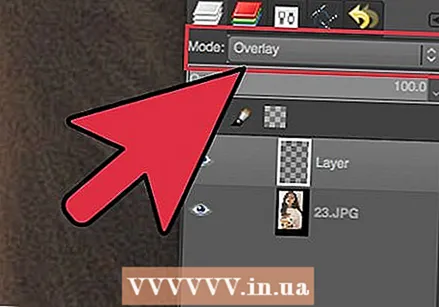 「オーバーラップ」を選択します。
「オーバーラップ」を選択します。 次に、「なし」の「選択」タブをクリックします。
次に、「なし」の「選択」タブをクリックします。  気に入らない場合は、今が色を編集するときです! すべての手順を繰り返す必要はありません。レイヤーを別の色で塗りつぶすだけです。
気に入らない場合は、今が色を編集するときです! すべての手順を繰り返す必要はありません。レイヤーを別の色で塗りつぶすだけです。  結果が気に入ったら、「レイヤー」に戻って「レイヤーのマージ」を選択します。
結果が気に入ったら、「レイヤー」に戻って「レイヤーのマージ」を選択します。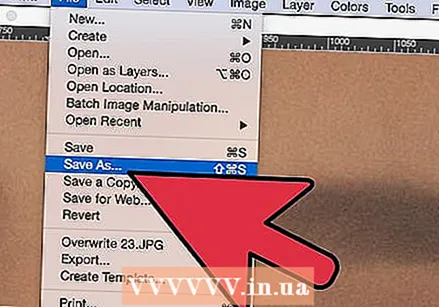 これで完了です。
これで完了です。